Pas touche, minouche!
 Quoi de plus désagréable que de s’apercevoir que quelqu’un à utilisé votre ordinateur en votre absence? Que ce soit au bureau, ou à la maison, en famille, il est des cas ou l’on n’a pas envie que d’autres viennent fourrer leur nez dans nos affaires!
Quoi de plus désagréable que de s’apercevoir que quelqu’un à utilisé votre ordinateur en votre absence? Que ce soit au bureau, ou à la maison, en famille, il est des cas ou l’on n’a pas envie que d’autres viennent fourrer leur nez dans nos affaires!
Il suffit alors de mettre un mot de passe, me diront certains. Oui, en effet. mais je parts du principe que ceci est déjà fait depuis longtemps car c’est le strict minimum en matière de sécurité! Je vous parle là de l’accès à vos données depuis une autre sessions sur le même ordinateur.
Car même si vous avez mis un mot de passe sur votre session, les autres utilisateurs de la même machine ont toujours accès au disque dur et peuvent regarder ou même modifier les fichiers qu’y s’y trouvent et donc accéder à vos fichiers.
Bien entendu, et au grès des versions de Windows, certaines sécurités se sont misent en place. Vous pouvez décider de crypter votre répertoire « mes documents ». Et même si vous ne l’avez pas fait, seul un utilisateur possédant des droits suffisants, pourra ouvrir le répertoire d’un autre utilisateur. Mais avez-vous vérifié les droits des autres utilisateurs? Et quand bien même les autres utilisateurs n’y auraient pas accès, rien ne les empêche de faire des dégâts qui vous empêcherons de travailler!
Pour être certain que le petit dernier de la famille, qui bidouille tout le temps des tas de truc louches, ou qu’un collègue envahissant s’étale sur votre machine, rien ne vaut la ségrégation! Chacun son ordinateur et chacun chez soi! Faut-il encore s’assurer que le petit dernier ou le pot de colle du bureau ne puisse pas se connecter sur votre ordinateur avec son propre utilisateur…
Donc si vous désirez restreindre l’accès de votre ordinateur à votre seul utilisateur, voici la marche à suivre.
Je précise que cette manipulation peut avoir des répercutions sur le fonctionnement de certains logiciel si vous resserrez trop la sécurité. Certains logiciel ont besoin de se connecter aussi! Précisons encore que cette manipulation est réservée aux utilisateurs avertis qui possèdent les droit d’administrateur sur leur ordinateur ou, le cas échéant, sur le réseau, si l’on parle d’une entreprise.
Marche à suivre
 Ouvrez l’éditeur de stratégie de groupe locale. Menu démarrer, exécuter, « gpedit.msc«
Ouvrez l’éditeur de stratégie de groupe locale. Menu démarrer, exécuter, « gpedit.msc« - Développez les sections suivantes: Configuration ordinateur – Paramètres Windows – Paramètres de sécurité – Stratégies locales – Attribution des droits utilisateur (Je suis sous Windows 8 est ces sections peuvent varier suivant votre version de Windows)
- Dans cette section vous trouverez plein de stratégies. celles qui nous intéressent sont « Permettre l’ouverture d’une sessions locale » ou à l’inverse « Interdire l’ouverture d’une session locale«
- d’un double clique, vous n’aurez plus qu’a ajouter les utilisateurs que vous désirez autoriser ou bloquer selon la stratégie que vous aurez choisi.
Faites attention tout de même à ne pas effacer trop d’utilisateurs déjà présents dans la liste des personnes autorisées à se connecter. Enlevez « utilisateurs », « tout le monde » ou « invité » mais je ne saurais que vous conseiller d’y laisser « Administrateurs » « opérateurs de sauvegarde » ou autres utilisateurs « importants ». N’oubliez pas non plus de vous ajouter dans la liste des personnes autorisées! Sans quoi vous seriez complètement bloqué!